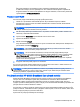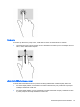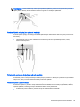User Guide - Windows 8.1
4 Navigácia pomocou klávesnice,
dotykových gest a polohovacích zariadení
Váš počítač ponúka navigáciu pomocou dotykových gest, digitalizačného pera (len vybrané modely)
alebo pomocou klávesnice a myši. Dotykové gestá je možné používať na zariadení TouchPad alebo
na dotykovej obrazovke.
Vybrané modely počítačov majú na klávesnici aj špeciálne funkčné klávesy alebo funkcie
klávesových skratiek, vďaka ktorým môžete vykonávať bežné úlohy.
Používanie polohovacích zariadení
POZNÁMKA: Okrem polohovacích zariadení dodávaných s počítačom môžete použiť externú myš
USB (kupuje sa samostatne), ktorá sa pripája k jednému z portov USB na počítači.
Nastavenie predvolieb polohovacieho zariadenia
Na prispôsobenie nastavení polohovacích zariadení, napríklad na nastavenie tlačidiel, rýchlosti
kliknutia a možností ukazovateľa, použite okno Vlastnosti myši v operačnom systéme Windows.
Môžete tiež zobraziť ukážky gest pre zariadenie TouchPad.
Prístup k oknu Vlastnosti myši:
●
Na domovskej obrazovke napíšte výraz myš, kliknite na položku Nastavenie a vyberte možnosť
Myš.
Používanie zariadenia TouchPad a gest
Zariadenie TouchPad umožňuje pohybovať sa na obrazovke počítača a ovládať ukazovateľ pomocou
jednoduchých pohybov prstom.
TIP: Ľavé a pravé tlačidlo zariadenia TouchPad môžete používať rovnakým spôsobom ako
príslušné tlačidlá externej myši.
POZNÁMKA: Gestá zariadenia TouchPad nemajú podporu vo všetkých aplikáciách.
Ťuknutie
Na výber na obrazovke používajte funkciu ťuknutia na zariadení TouchPad.
●
Jedným prstom ťuknite na zónu zariadenia TouchPad, čím uskutočníte výber. Dvojitým ťuknutím
sa položka otvorí.
26 Kapitola 4 Navigácia pomocou klávesnice, dotykových gest a polohovacích zariadení